1年くらいTV番組をキャプチャして いると、かなりの数の動画ファイルがディスクにたまってきます。
毎週やって いる番組なら50個以上、ビデオクリップやCMなどは時間は短いけどファイル数が多くなります。
ハードディスクがいっぱいになるとDVD-RやCD-Rに書き出しますが、そうするとさらに管理が大変になります。
MPEG4にエンコードして保存したりすると、DVD-Rには10時間分くらい(アニメだと30話弱)入ります。
DVD-Rに焼いたのにハードディスクから削除をわすれてもう一度焼いてしまったり、DVD-Rに焼いた動画を見ようとしてDVD-Rを何枚も出し入れして探したりすることになります。
動画ファイルをばぶまんに登録する
はじめて「ばぶまん」を使うとき、登録するフォルダーを聞いてきます。動画が入ったフォルダを指定すると登録されます。
また、そのあとはメニューからフォルダやファイルを指定したり、「ばぶまん」に動画ファイルをドロップすると登録されます。

「ばぶまん」に動画を登録すると自動動画をキャプチャーしてプレビュー画像(サムネイル)を作成します。
サムネイル画像はJPEG画像として保存されるので、あとで動画ファイルの一覧をHTMLで作成するときにも使用できます。
またAVI、MPEGファイルを解析して「ビデオサイズ」「時間」「コーデック」「ビットレート」などのビデオ情報を記録します。
コーデック名は自動で解析してどのコーデックが使われて いるか判別します。
ディスク名、フォルダ名、ファイル名も登録され、全部のディスクをひとまとめに表示できます。
動画のプレビューが表示されるので中身も一目でわかります。
あとでビデオを探すときにはディスク別に表示したり、タイトルなどから 検索したりすることができます。
検索したりすることができます。
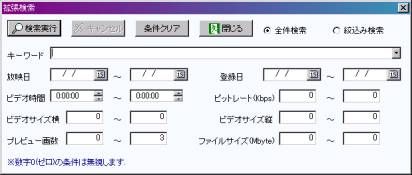
検索で絞り込んだ表示を元の全件表示にもどしたいときは を押します。
を押します。
動画ファイルのダブりをチェックする
「ばぶまん」に登録された動画の中から同一のものを探すことができます。
メニューの検索から 同一ビデオファイルの検索を選んでください。
同一ビデオファイルの検索を選んでください。
HDDやDVD-Rに分散したファイルの中から同じものを探して表示します。
動画データベースを編集する
ビデオのタイトルのほかに、話数・サブタイトル・放映日など色々な情報を登録できます。
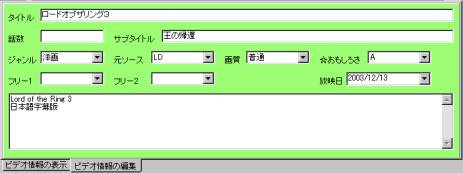
登録時にファイル名やフォルダ名から自動でビデオのタイトルを取得します。
さらにタイトル一括変更ウィザードを使用すると、ファイル名をタイトル・サブタイトル・話数に半自動で分けることができます。(メニューのツール)

TVシリーズのようなものは同じタイトルにしておくとタイトルごとにまとめて表示でき、一覧表示がすっきりします。
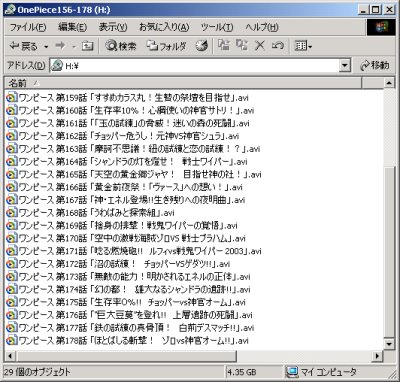
ファイル名変更マクロを使用すると、ファイル名をタイトル、話数、サブタイトルなどの組み合わせで一括変更することが出来、フォルダーの見た目もすっきりします。
TVシリーズのように毎週定期的に放映されて いるものは、放映日設定ウィザードで放映日を一括登録することができます。(メニューのツール)

※GigaPocketの*.sdbファイルがあると、そこからタイトルや放映日を取得します。*.sdbファイルと同じファイル名なら*.aviファイルでも登録されます。
ジャンルや元ソースなど名称関係の設定は、左下のグループ編集エリアに右下の一覧表示からドロップするだけでまとめて設定できます。
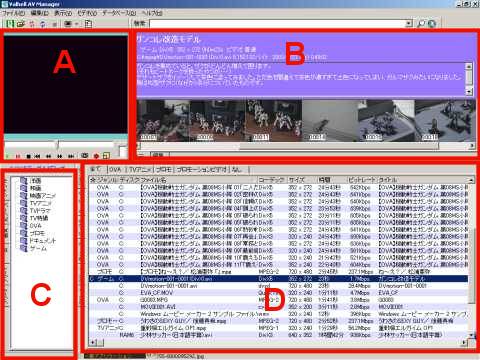
DのエリアからCのエリアにドロップします。
色々な表示方法でビデオファイルを探す
登録した情報を元に簡単に並び替えたり、絞り込んだりして動画を探すことができます。

左側のタグを選ぶと、たとえば「コーデック」の場合、上に登録されて いるコーデックが全てタグで表示されます。
上側のダグを選ぶと、その動画だけが一覧表示されます。
上側のタグの下のファイル名やタイトルなどの項目名をクリックすると、その項目名で一覧表示が並び変わります。
ファイル名の場合、メニューの表示の「フルパスで表示する」を選ぶとパスを含むファイル名が表示され、並び変わります。
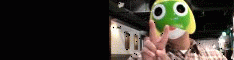
![]()